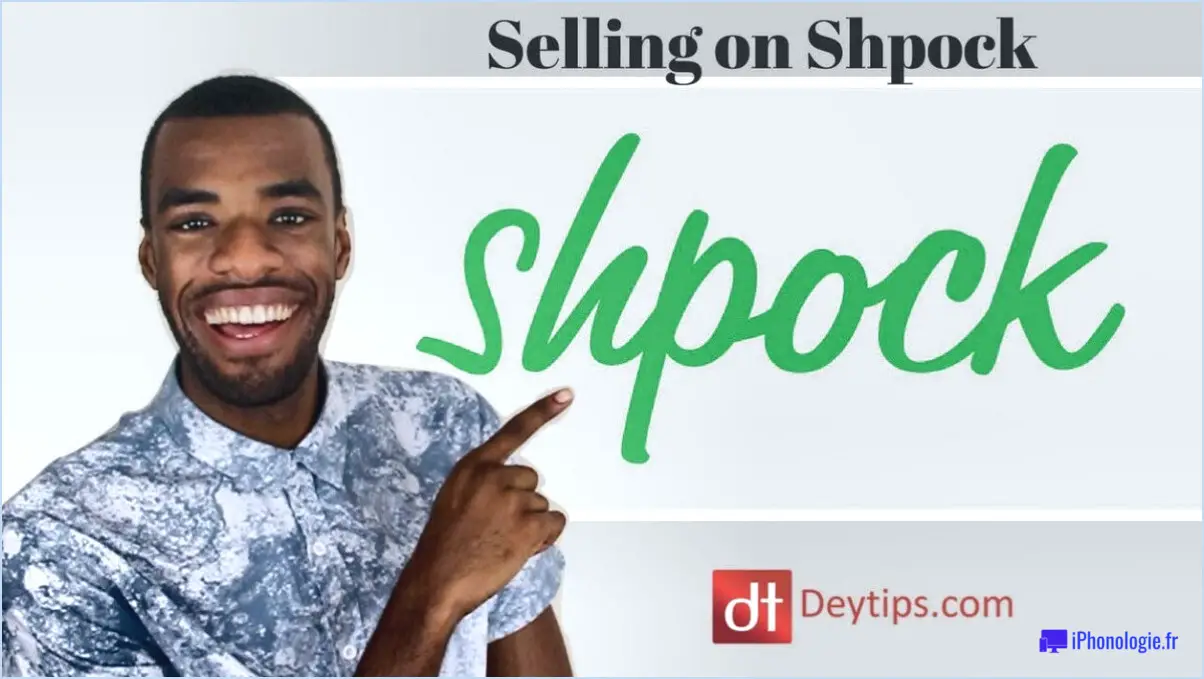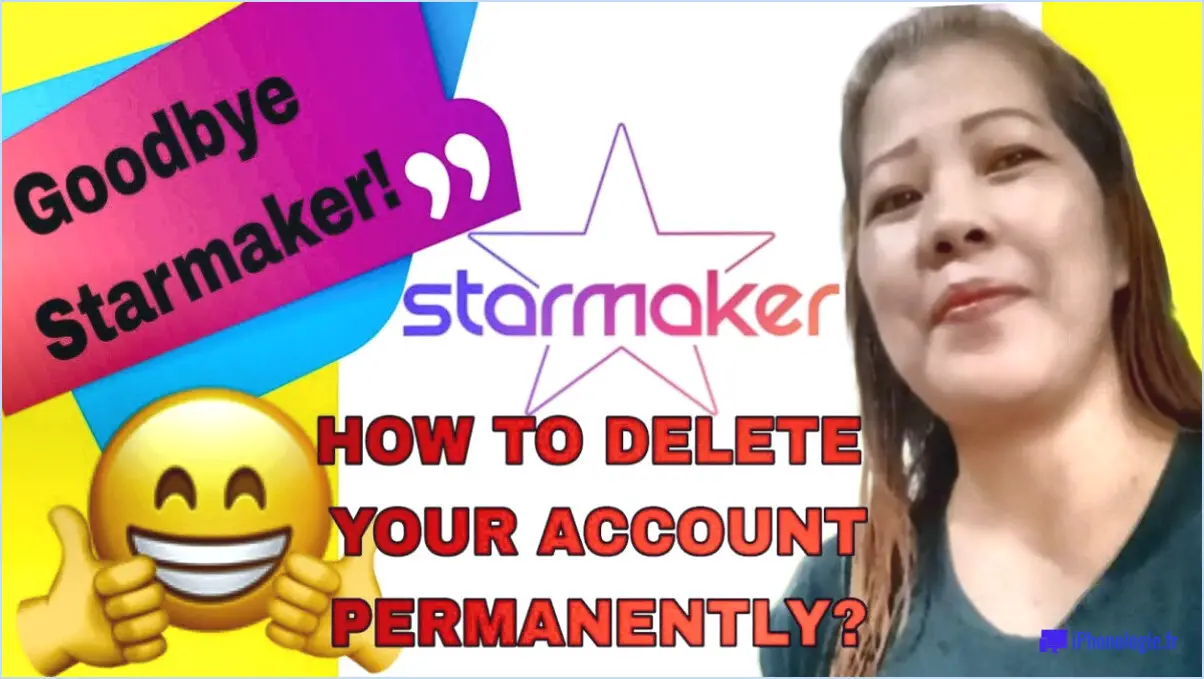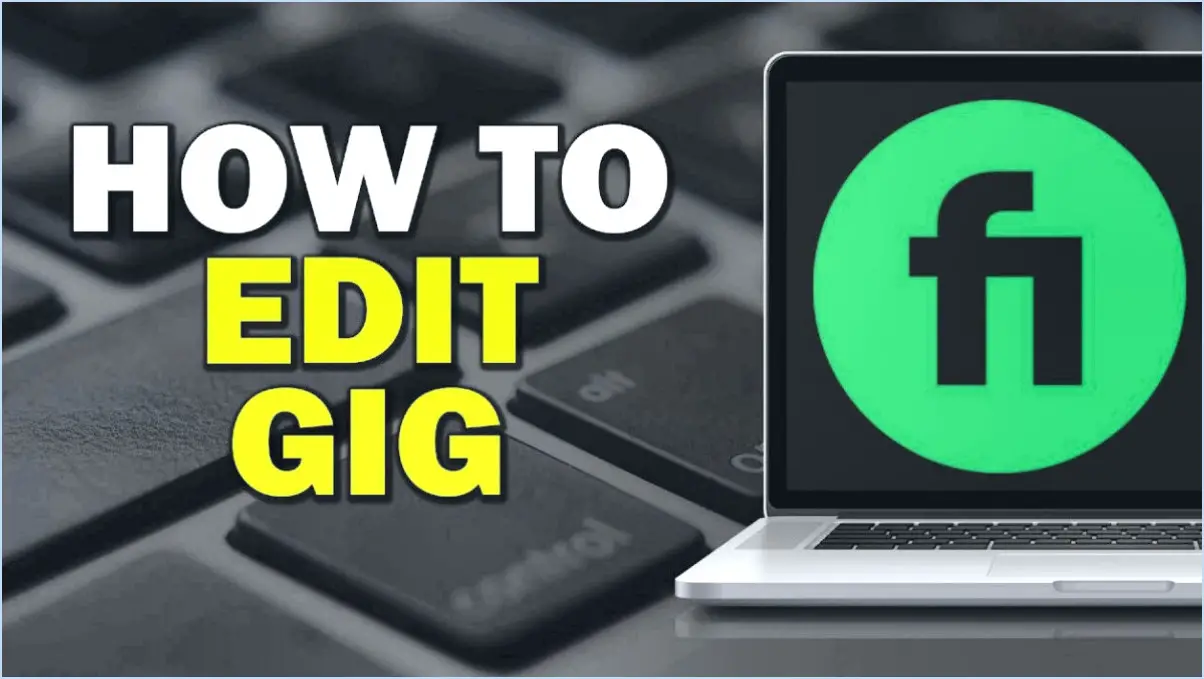Comment supprimer des contacts dans yahoo mail?
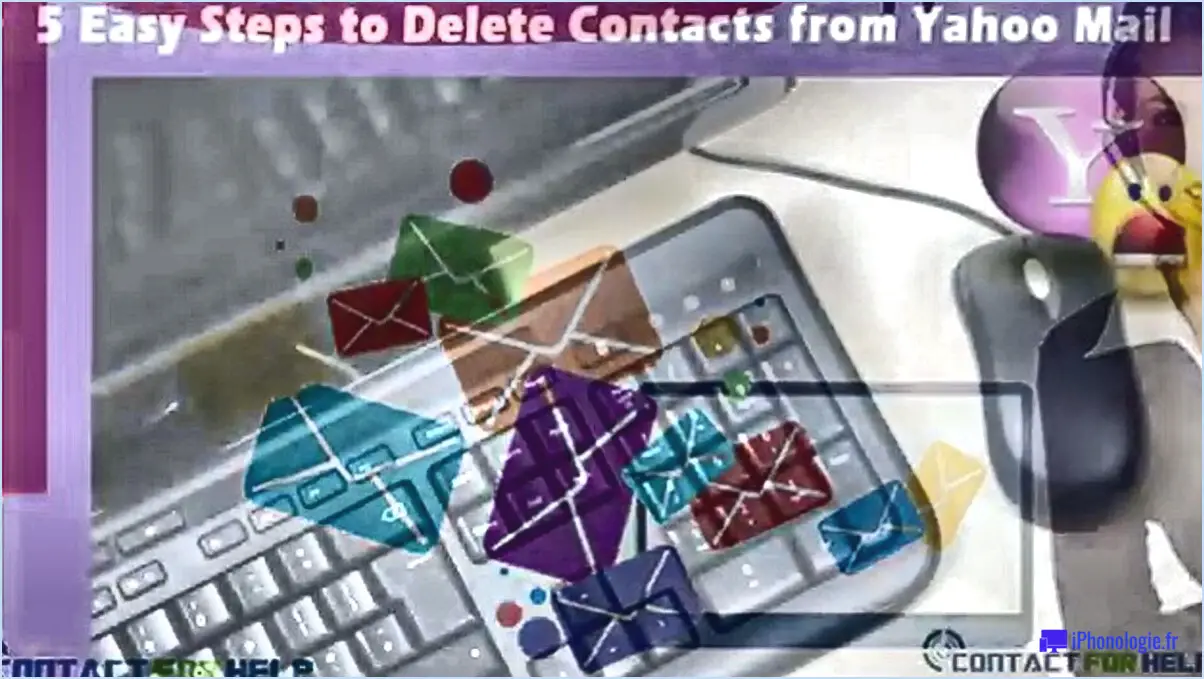
Pour supprimer des contacts dans Yahoo Mail, suivez les étapes suivantes :
- Ouvrez Yahoo Mail : Commencez par lancer Yahoo Mail sur votre navigateur préféré et connectez-vous à votre compte.
- Accédez aux contacts : Une fois que vous êtes connecté, localisez l'icône Contacts dans le coin supérieur droit de l'écran. Elle se présente généralement sous la forme d'une silhouette de la tête et des épaules d'une personne.
- Sélectionnez un contact : Cliquez sur l'icône Contacts et vous accéderez à votre liste de contacts. Recherchez le contact spécifique que vous souhaitez supprimer de la liste.
- Accédez aux détails du contact : Une fois le contact localisé, cliquez sur son nom pour ouvrir ses coordonnées. Vous obtiendrez ainsi des informations et des options supplémentaires concernant ce contact.
- Supprimer un contact : Dans le coin supérieur gauche de la page de détails du contact, vous verrez trois lignes ou une petite icône ressemblant à un menu hamburger. Cliquez dessus pour faire apparaître un menu déroulant.
- Choisissez Supprimer : Dans le menu déroulant qui apparaît, sélectionnez l'option "Supprimer". Une demande de confirmation peut apparaître pour s'assurer que vous souhaitez procéder à la suppression.
- Confirmez la suppression : Si vous y êtes invité, confirmez votre décision de supprimer le contact en cliquant sur le bouton approprié ou en suivant les instructions supplémentaires fournies.
- Contact supprimé avec succès : Une fois que vous avez confirmé la suppression, le contact sera supprimé de votre liste de contacts Yahoo Mail.
N'oubliez pas que la suppression d'un contact dans Yahoo Mail est irréversible. Veillez donc à vérifier votre sélection avant de confirmer la suppression.
Pourquoi ne puis-je pas supprimer un contact dans Yahoo Mail?
Dans Yahoo Mail, il peut arriver que vous ne puissiez pas supprimer un contact de votre carnet d'adresses. Ce problème découle d'un bogue connu dans le système Yahoo Mail. Malgré vos tentatives de suppression du contact, le bogue fait qu'il persiste dans votre carnet d'adresses. Ce problème peut être frustrant, car il vous empêche de garder votre liste de contacts bien rangée et à jour. Malheureusement, ce bogue est indépendant de votre volonté en tant qu'utilisateur. Il est conseillé de signaler le problème à l'équipe d'assistance de Yahoo Mail, qui est chargée de résoudre les problèmes techniques de ce type. Soyez assuré que vous n'êtes pas le seul à être confronté à ce problème et qu'en le signalant, vous contribuez à l'amélioration de l'expérience Yahoo Mail pour tous les utilisateurs.
Comment empêcher Yahoo Mail d'ajouter automatiquement des contacts?
Pour empêcher Yahoo Mail d'ajouter automatiquement des contacts, vous pouvez suivre les étapes suivantes :
- Accédez à votre compte Yahoo Mail et naviguez jusqu'au menu "Paramètres".
- Recherchez l'option "Contacts" ou "Carnet d'adresses" et cliquez dessus.
- Désactivez toutes les fonctions ou tous les paramètres liés à l'ajout automatique de contacts ou à la synchronisation avec d'autres plateformes.
- Examinez les options de gestion des contacts et assurez-vous que le paramètre d'ajout automatique de contacts est désactivé.
- Enregistrez les modifications et quittez le menu des paramètres.
En désactivant la fonction d'ajout automatique de contacts dans les paramètres de Yahoo Mail, vous pouvez mieux contrôler les contacts qui sont ajoutés à votre carnet d'adresses. N'oubliez pas de revoir et de gérer régulièrement vos contacts manuellement pour que votre liste reste organisée et à jour.
Où puis-je trouver les contacts dans Mail?
Pour trouver les contacts dans Mail, vous pouvez accéder à l'application "Contacts" sur votre téléphone. Cette application vous permet de gérer vos contacts de manière transparente. Voici comment procéder :
- Ouvrez l'application "Contacts" sur votre téléphone.
- Recherchez l'option d'importation dans l'application.
- Tapez sur l'option d'importation et sélectionnez la source souhaitée, par exemple Gmail, iCloud ou Microsoft Outlook.
- Suivez les instructions à l'écran pour importer vos contacts à partir de la source choisie.
En utilisant l'application "Contacts", vous pouvez facilement importer et gérer vos contacts à partir de différentes plateformes, en veillant à ce que toutes vos connexions importantes soient facilement accessibles.
Comment puis-je me débarrasser de mes contacts?
Pour vous débarrasser efficacement de vos contacts, suivez les étapes suivantes :
- Lavez-vous les mains: Avant de manipuler vos lentilles, assurez-vous que vos mains sont propres et exemptes de toute saleté ou résidu. Utilisez un savon doux, sans parfum, et rincez abondamment.
- Préparer le nettoyant pour lentilles: Procurez-vous un nettoyant pour lentilles spécialement conçu pour les lentilles de contact. Évitez d'utiliser de l'eau ordinaire, car elle peut contenir des impuretés susceptibles d'endommager vos lentilles.
- Nettoyer les lentilles: Placez la lentille de contact sur la paume de votre main, appliquez quelques gouttes du nettoyant pour lentilles et frottez doucement la lentille dans un mouvement circulaire. Veillez à ne pas exercer une pression excessive qui pourrait endommager la lentille.
- Rincer à l'eau: Après le nettoyage, rincez les lentilles avec une solution saline stérile ou une solution polyvalente pour lentilles de contact. Cela permettra d'éliminer les débris restants ou les résidus de nettoyant.
- Conservez-les correctement: Si vous prévoyez de réutiliser les lentilles, placez-les dans un étui propre rempli de solution pour lentilles de contact fraîche. Veillez à ce que l'étui soit propre et remplacez-le régulièrement pour éviter toute contamination.
N'oubliez pas qu'il est essentiel de suivre les instructions fournies par votre ophtalmologiste ou le fabricant de lentilles pour nettoyer et entretenir correctement votre type spécifique de lentilles de contact.
Existe-t-il un moyen simple de supprimer les contacts sur l'iPhone?
Malheureusement, il n'y a pas de facile pour supprimer les contacts sur l'iPhone. Le processus exige que vous passiez par l'étape Contacts sur votre appareil. Voici un guide rapide pour supprimer les contacts indésirables :
- Ouvrez l'application Contacts sur votre iPhone.
- Localisez le contact que vous souhaitez supprimer.
- Tapez sur le contact pour ouvrir ses coordonnées.
- Faites défiler vers le bas et tapez sur "Modifier" dans le coin supérieur droit.
- Faites défiler jusqu'en bas et sélectionnez "Supprimer le contact".
N'oubliez pas que cette méthode vous permet de supprimer les contacts un par un. Si vous souhaitez supprimer plusieurs contacts, vous devrez répéter la procédure pour chacun d'entre eux.
Comment supprimer sur l'iPhone des contacts qui n'ont pas été supprimés?
Pour supprimer les contacts de votre iPhone qui n'ont pas été supprimés, suivez les étapes suivantes :
- Ouvrez l'application Contacts sur votre iPhone.
- Recherchez les trois lignes situées dans le coin supérieur droit de l'écran.
- Tapez sur les trois lignes pour accéder aux options de menu.
- Dans le menu, sélectionnez "Supprimé" pour afficher la liste des contacts qui n'ont pas été supprimés.
- Faites défiler la liste et localisez le contact que vous souhaitez supprimer.
- Tapez sur le contact pour ouvrir ses détails.
- En bas des détails du contact, vous trouverez l'option "Supprimer le contact".
- Tapez sur "Supprimer le contact" pour confirmer la suppression.
En suivant ces étapes, vous pouvez facilement supprimer des contacts sur votre iPhone qui n'ont pas été supprimés auparavant. Gardez vos contacts organisés et sans encombrement !
Pourquoi les adresses électroniques apparaissent-elles dans les contacts?
Les adresses électroniques apparaissent dans les contacts parce qu'elles servent d'identifiants uniques pour les personnes ou les organisations lors de l'envoi de courriels. Lorsque vous vous inscrivez à des services populaires tels que Gmail, Facebook ou LinkedIn, votre adresse électronique est automatiquement enregistrée dans vos contacts. Voici pourquoi les adresses électroniques sont importantes dans les contacts :
- Identification: Les adresses électroniques identifient de manière unique les destinataires et les expéditeurs. Elles permettent une communication efficace en garantissant que les messages parviennent aux personnes ou organisations concernées.
- Gestion des contacts: Le stockage des adresses électroniques dans les contacts vous permet d'organiser et de gérer efficacement votre réseau de communication. Il constitue un emplacement centralisé pour accéder aux informations de contact et les mettre à jour.
- Synchronisation du carnet d'adresses: De nombreux services de messagerie et appareils synchronisent les contacts entre les plateformes, ce qui permet un accès transparent aux adresses électroniques à partir de divers appareils tels que les smartphones, les tablettes et les ordinateurs.
- Auto-complétion: Lors de la rédaction d'un courriel, le client de messagerie propose souvent des suggestions d'autocomplétion basées sur vos contacts. Cette fonction permet de gagner du temps et de réduire les risques d'erreur lors de la saisie manuelle des adresses électroniques.
En conclusion, l'enregistrement des adresses électroniques dans les contacts simplifie la communication, améliore la gestion des contacts et offre des fonctions pratiques telles que l'autocomplétion. Il vous permet d'atteindre facilement les destinataires souhaités et de maintenir un réseau de messagerie organisé.
Comment ajouter un nouveau contact?
Pour ajouter un nouveau contact à votre appareil, procédez comme suit :
- Ouvrez l'application Contacts sur votre appareil.
- Recherchez l'icône des trois lignes située dans le coin supérieur gauche de l'écran et tapez dessus.
- Un menu apparaît, et parmi les options, sélectionnez "Ajouter un nouveau contact".
- Vous serez invité à entrer les détails du contact. Commencez par saisir son nom.
- Saisissez ensuite son adresse électronique et numéro de téléphone dans les champs respectifs.
- Une fois que vous avez saisi toutes les informations nécessaires, appuyez sur la touche Sauvegarder et appuyez sur le bouton
- Vous avez ajouté avec succès un nouveau contact à votre appareil. Vous avez ajouté avec succès un nouveau contact à votre appareil.
N'oubliez pas de revérifier les détails saisis pour vous assurer qu'ils sont exacts. Vous pouvez désormais accéder facilement à votre nouveau contact et communiquer avec lui à tout moment.
Comment supprimer définitivement un numéro de votre iPhone?
Pour supprimer définitivement un numéro de votre iPhone, suivez les étapes suivantes :
- Ouvrez l'application "Numéro" sur votre iPhone.
- Localisez le contact ou le numéro que vous souhaitez supprimer.
- Balayez le contact vers la gauche pour faire apparaître l'option "Supprimer".
- Tapez sur "Supprimer" pour supprimer définitivement le numéro.
En utilisant la fonction "Supprimer le numéro" de l'application "Numéro", vous pouvez éliminer sans effort les contacts indésirables de votre iPhone. Le numéro est ainsi complètement effacé de votre appareil, ce qui vous permet de disposer d'une liste de contacts propre et organisée.